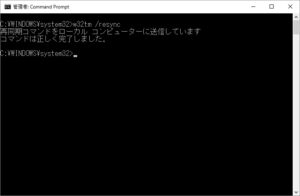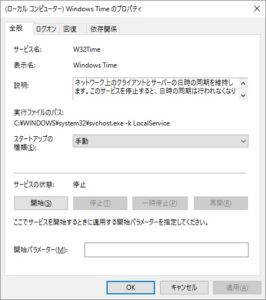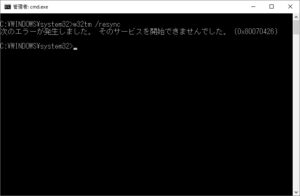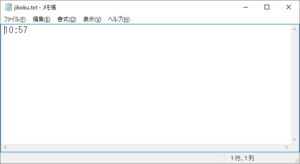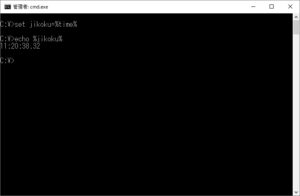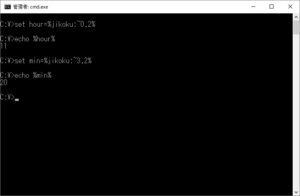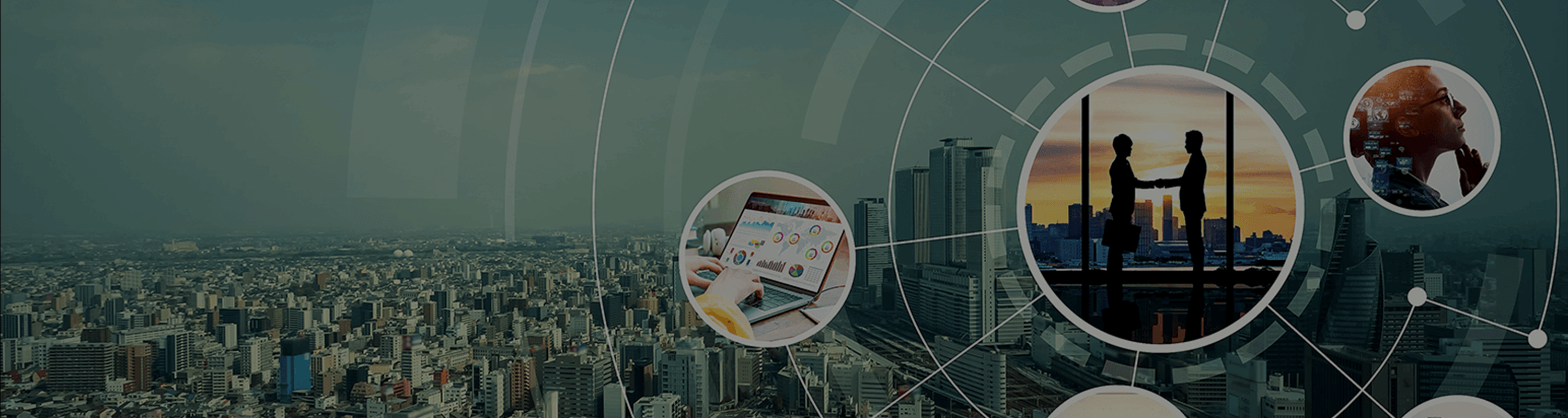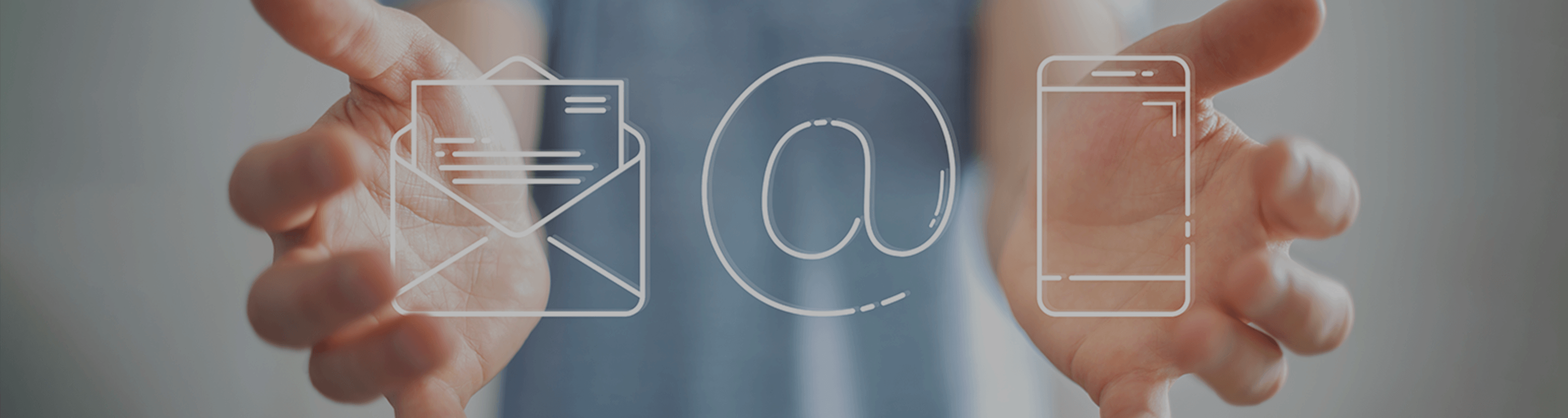(その8)意外と便利なWindowsコマンド(時刻編)
こんにちは。
ブログを始めて3か月経つのに、社内でも知名度ほぼゼロのJohn_Doeです。
趣味が高じてマイコンネタが続いてしまいましたので、今回は意外と使えるコマンドその2を紹介します。
■w32tm
海外製品を扱うときに、最初に出くわすのが時刻のズレ。工場出荷時に現地時間に合わせてあるので、時差があるのは当然です。
サーバやPCならBIOSで修正すれば済む話ですが、NTPを使って正確に合わせたいものですね。
Windowsの「インターネット時刻」には、定期的にNTPと同期する機能がありますが、初期設定では週に1回。
以前は「今すぐ更新」できたのに、Windows10ではこのメニューがなくなっちゃいました。
そこで便利なのが w32tm /resync。コマンドプロンプトから1行入力するだけで即時修正してくれます。
注意点は2つ、
・コマンドプロンプトを「管理者として実行」
・W32Time サービスが開始されている
両方をクリアしていないとエラーが出てしまいますのでご注意を。
起動のたびに実行すれば、ゴ〇ゴ13並みの精度が保てます。
■「時刻」をファイル名にする
コマンドプロンプトでの実行結果は、リダイレクトを使えばファイルに保存できます。
例えば time /t > c:\jikoku.txt と入力すれば、現在の時刻が記されたテキストファイルが作られます。
これを応用すれば日付や時刻をファイル名にすることが可能、バックアップや日報のように日々発生するものも自動化できます。
と・こ・ろ・が、ファイル名の規則により:(コロン)や/(スラッシュ)は使えませんし、.(ドット) を入れると拡張子と勘違いされヘンなことになってしまいます。
DOSの呪縛、ほわっつ・ざ・へる。
そこでカンタンなバッチを紹介。
まずは、現在の時刻を「変数」jikokuに代入します。
・set jikoku=%time%
timeを囲っている%は「その内容」の意味で、timeコマンドの結果=現在の時刻、がjikokuの値になります。
・echo %jikoku%
と入力すれば、jikokuの内容を確認できます。
ここから:を除外するには、何文字目から何文字分と指定すればOK、例えば「時」なら先頭の2文字なので、
・set hour=%jikoku:~0,2%
3文字目から2文字分の「分」は、
・set min=%jikoku:~3,2%
:~位置 , 文字数 の構図だけでも覚えておいてください。
切り出しが終わったら、
・set filename=%hour%%min%
と続けて記すだけで、filenameという変数に集約できます。
最後に、保存したいファイル名を %filename% と指定するか、renコマンドでリネームすれば完了です。
時刻や日付以外もOKですから、あとはアイデア次第。
長寿と繁栄を。
変数使うといろいろできる度:★★★★☆
名前だけでも覚えていってください度:★★☆☆☆
カテゴリー
タグ
- #ストレージ(ソフト)
- #VMware
- #Veeam Backup & Replication
- #AIインフラ
- #AMD EPYC
- #スケールアウトNAS
- #NVIDIA H200
- #Ethernet
- #AI
- #エンタープライズ
- #NVIDIA
- #NVMe
- #画像生成AI
- #コア
- #スケールアップ
- #NVIDIA A800
- #Network
- #CPU
- #GPU
- #グリーンコンピューティング
- #SSD
- #NVIDIA H100
- #スレッド
- #スケールアウト
- #NVIDIA L40
- #InfiniBand
- #Supermicro
- #GPUサーバー
- #グリーンIT
- #SAS SSD
- #ソフトウェア・デファインド・ストレージ
- #クロック周波数
- #Qumulo
- #SXM
- #NVIDIA MIG
- #Intel
- #マイグレーション
- #空冷
- #SATA SSD
- #Seagate
- #ECCメモリ
- #RedHat
- #PCle
- #DNN
- #AMD
- #レガシーアプリ
- #水冷
- #NVMe SSD
- #OSNEXUS
- #PCIレーン数
- #人工知能
- #SDS
- #NVIDIA Hopper アーキテクチャ
- #サーバー
- #Windowsアップデート
- #Numecent
- #バックアップ
- #シーゲイト
- #L2 Cache
- #ChatGPT
- #L4
- #NVLink
- #朝日新聞
- #AVD
- #Azure Virtual Desktop
- #エンタープライズバックアップソリューション
- #EXOS AP
- #ストレージグリッド
- #コンテナ化
- #NVIDIA L4
- #NVSwitch
- #ICXセンター
- #クラウドVDI
- #DX
- #Veritas NetBackup/BackupExec
- #EXOS CORVAULT
- #セキュリティ
- #OS
- #冷却機能
- #GPUアーキテクチャ
- #Windows10サポート終了
- #Windows10リプレース
- #アプリケーション
- #Acronis Backup
- #QuantaStor
- #SaaS
- #Docker
- #アプリケーション仮想化
- #vGPU
- #Windows Update
- #マイクロソフト
- #ランサムウェア
- #IBM Spectrum Protect
- #VMware
- #PaaS
- #Kubernetes
- #アプリ仮想化
- #データセンター
- #Cloudpaging
- #Intel筐体
- #サイバー攻撃
- #ArcServe
- #vSAN
- #仮想化
- #ITインフラ
- #Citrix
- #オンプレミス
- #ソフトウエア・ディファインド・ストレージ
- #AMD筐体
- #情報セキュリティ
- #NAS
- #HCI
- #IaaS
- #NVIDIA A100
- #ThinApp
- #ストレージ
- #VMware Explore
- #マルウェア
- #Network Attached Storage
- #Hyperconverged Infrastructure
- #パブリッククラウド
- #レガシーアプリケーション
- #App-V
- #ソフトウェア
- #NVIDIA AI Enterprise
- #ExaGrid
- #AI Enterprise
- #仮想化ストレージソリューション
- #ハイブリッドクラウド
- #NVIDIA L40S
- #Microsoft Application Virtualization
- #ストレージ(ハード)
- #VMware Tanzu
- #Veeam
- #NVAIE
- #Intel Xeon
- #マルチクラウド
- #NVIDIA A40
- #NIC
アーカイブ
- 2024年7月 (11)
- 2024年6月 (11)
- 2024年5月 (10)
- 2024年4月 (10)
- 2024年3月 (8)
- 2024年2月 (9)
- 2024年1月 (8)
- 2023年12月 (11)
- 2023年11月 (8)
- 2023年10月 (14)
- 2023年9月 (9)
- 2023年8月 (8)
- 2023年7月 (11)
- 2023年6月 (3)
- 2023年5月 (1)
- 2023年4月 (6)
- 2023年3月 (1)
- 2023年2月 (6)
- 2023年1月 (1)
- 2022年12月 (4)
- 2022年11月 (4)
- 2022年10月 (4)
- 2022年9月 (3)
- 2022年8月 (4)
- 2022年6月 (5)
- 2022年5月 (3)
- 2022年4月 (1)
- 2022年3月 (4)
- 2022年1月 (1)
- 2021年11月 (3)
- 2021年10月 (2)
- 2021年7月 (2)
- 2021年6月 (1)
- 2021年4月 (2)
- 2021年2月 (2)
- 2021年1月 (1)